
Como limpar o cache no Android [Cache de aplicativos e cache do navegador Chrome]

Você sabe o que está deixando seu telefone Android lento de forma invisível e secreta? É o cache do seu dispositivo Android . Cada vez que você inicia um aplicativo, joga ou navega na Internet, os caches são gerados automaticamente e ocupam muito espaço de armazenamento no seu telefone Android . Os dados de cache servem para lembrar suas atividades anteriores e geralmente são inúteis, mas você não consegue encontrá-los em seus documentos. Limpar o cache não apenas libera espaço, mas também resolve problemas como travamentos de aplicativos ou carregamento lento. Portanto, este artigo mostrará como limpar o cache no Android .
Cada aplicativo no seu telefone Android produzirá caches desde que você o inicie. Para limpar os caches Android , você pode limpar os caches de todos os aplicativos para liberar espaço de armazenamento no seu dispositivo Android .
Veja como limpar manualmente os caches de aplicativos no Android :
Passo 1. Inicie o aplicativo Configurações em seu telefone Android e toque na opção "Aplicativos" e escolha "Gerenciar aplicativos".
Passo 2. Na lista de aplicativos, você pode ver o tamanho do aplicativo, o que ajuda a indicar quantos caches estão armazenados neste aplicativo.
Etapa 3. Em seguida, você pode selecionar um aplicativo cujo cache deseja limpar. Toque no aplicativo e você poderá ver informações detalhadas sobre o uso de dados deste aplicativo.
Passo 4. Role para baixo para descobrir e toque na opção “Limpar cache”.
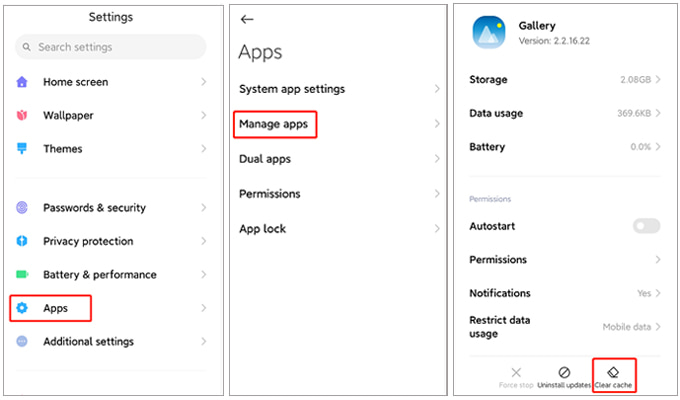
Para liberar espaço de armazenamento com mais eficiência, você pode seguir estas etapas para aprender como limpar o cache no Android de uma só vez:
Passo 1. Abra Configurações no seu dispositivo.
Passo 2. Vá em “Armazenamento” ou “Manutenção do Dispositivo”.
Etapa 3. Toque em "Dados em cache" ou "Limpar agora" (o texto exato pode variar de acordo com o dispositivo). Confirme a ação para limpar todos os arquivos de cache do aplicativo.

Observação: nem todas as versões Android oferecem suporte a esse recurso. Para dispositivos Android mais recentes, pode ser necessário limpar o cache de aplicativos individuais manualmente ou usar ferramentas de terceiros.
O cache do navegador armazena dados temporários do site para melhorar a velocidade de carregamento. Com o tempo, ele pode se acumular e ocupar espaço de armazenamento.
Como você limpa o cache no navegador Android Chrome?
Passo 1. Abra o navegador Chrome em seu dispositivo Android .
Passo 2. Toque no menu de três pontos no canto superior direito e vá em “Configurações”.
Passo 3. Role para baixo e selecione “Privacidade e segurança”.

Passo 4. Toque em "Limpar dados de navegação".
Etapa 5. Escolha um intervalo de tempo (por exemplo, Última hora, Últimos 7 dias, Todo o período).
Passo 6. Marque "Imagens e arquivos em cache" e toque em "Limpar dados". Isso removerá os arquivos temporários do site, liberando armazenamento e melhorando o desempenho do navegador.
A limpeza do cache exclui apenas arquivos temporários, mas seu dispositivo ainda pode reter dados históricos mais profundos ou informações confidenciais. Se você deseja garantir uma limpeza completa e segura, experimente Coolmuster Android Eraser .
Coolmuster Android Eraser é uma ferramenta profissional projetada para apagar dados permanentemente em dispositivos Android . Os dados apagados não podem ser recuperados, o que o torna ideal para proteger sua privacidade ao vender ou doar seu telefone. Claro, se você não quiser perder seus dados, faça backup do seu telefone antes de prosseguir com a operação.
Principais recursos do Coolmuster Android Eraser
Como excluir tudo do seu telefone Android com esta ferramenta de borracha Android ?
01 Para começar, inicie o programa em seu computador e conecte seu telefone Android ao PC usando um cabo USB. Assim que a conexão for estabelecida, selecione “Apagar” para iniciar o processo.

02 Clique no texto sublinhado em azul ao lado de “Nível de segurança” para escolher o nível de segurança desejado. Toque em “OK” e digite “Excluir” para confirmar sua seleção e se preparar para a exclusão de dados em seu dispositivo Android . Posteriormente, selecione os botões “Apagar” e “OK” na janela pop-up para iniciar o processo. No seu dispositivo, toque em "Sim" para conceder permissão para exclusão.

A diferença entre os três níveis está no número de passagens pelos dados do seu telefone Android . "Nível alto" substituirá os dados no seu dispositivo três vezes, com os outros níveis progressivamente menores, o que significa que "Nível baixo" é o nível mais rápido para apagar dados Android .
03 Depois disso, ele iniciará automaticamente uma verificação profunda do seu dispositivo Android e excluirá rapidamente os dados nele contidos.

Guia de vídeo
1. É bom limpar o cache do Android ?
Sim, limpar o cache pode melhorar o desempenho do seu dispositivo, liberar espaço de armazenamento e resolver problemas como travamentos de aplicativos ou carregamento lento. No entanto, limpar o cache com muita frequência pode reduzir a eficiência, pois os aplicativos precisam regenerar os arquivos de cache.
2. Com que frequência devo limpar o cache do meu dispositivo Android ?
Limpe o cache somente quando necessário, como quando seu dispositivo está com pouco armazenamento ou um aplicativo específico está se comportando mal.
3. A limpeza do cache excluirá meus dados pessoais?
Não, limpar o cache não excluirá seus dados pessoais, como fotos, mensagens ou contatos. Ele remove apenas arquivos temporários armazenados por aplicativos ou pelo navegador, que não são essenciais para a funcionalidade do aplicativo.
Limpar o cache no Android é uma maneira simples, mas eficaz de otimizar o desempenho do seu dispositivo e liberar espaço de armazenamento valioso. Embora a limpeza manual do cache seja suficiente para arquivos temporários, o uso Coolmuster Android Eraser garante uma limpeza completa e permanente, protegendo sua privacidade e gerenciando com segurança os dados do seu dispositivo.
Artigos relacionados:
Fora com o velho: um guia passo a passo sobre como esvaziar a lixeira no Android
Por que o armazenamento do meu telefone Android fica cheio depois de excluir tudo?
Como limpar facilmente arquivos indesejados no Android ? 5 maneiras que você nunca pensa
Como limpar completamente o telefone Android antes de vender? [Deve ler]

 Borracha de telefone & Cleaner
Borracha de telefone & Cleaner
 Como limpar o cache no Android [Cache de aplicativos e cache do navegador Chrome]
Como limpar o cache no Android [Cache de aplicativos e cache do navegador Chrome]





